W pierwszym kroku należy określić, jakie dokumenty będzie miał prawo wystawić przedstawiciel handlowy na urządzeniu mobilnym. W tym celu należy wskazać żądane typy w sekcji Dostępne dokumenty. W aplikacji Comarch Mobile Zakupy obsługiwane są następujące dokumenty:
- Zamówienia Zakupu (ZZ),
- Oferty Zakupu (OZ),
- Wizyty Handlowe (WH),
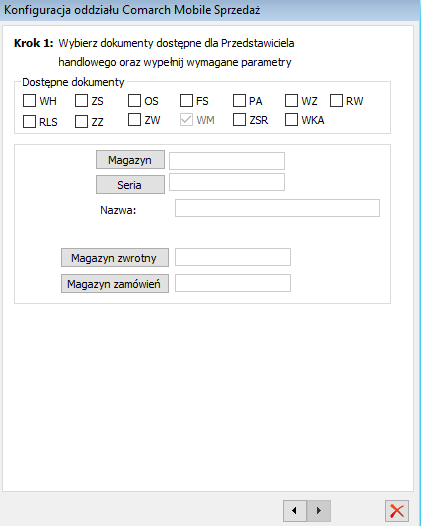
[Magazyn] – naciśnięcie tego przycisku spowoduje otwarcie listy magazynów. Należy dodać nowy magazyn oddziałowy. W definicji magazynu należy przynajmniej określić jego:
- kod,
- nazwę,
- osobę (pracownika),
oraz oznaczyć magazyn jako Oddziałowy.
Po wskazaniu dostępnych dokumentów i magazynu będzie możliwe wskazanie serii. Jeżeli w sekcji [Dostępne dokumenty] zaznaczyliśmy dokumenty handlowe, wówczas przycisk [Seria] będzie niedostępny, a nazwa serii, jaka zostanie utworzona będzie analogiczna, jak nazwa magazynu. W sytuacji, kiedy przedstawiciel handlowy będzie wystawiał tylko oferty i zamówienia, będzie można wskazać serię oddziałową z listy.
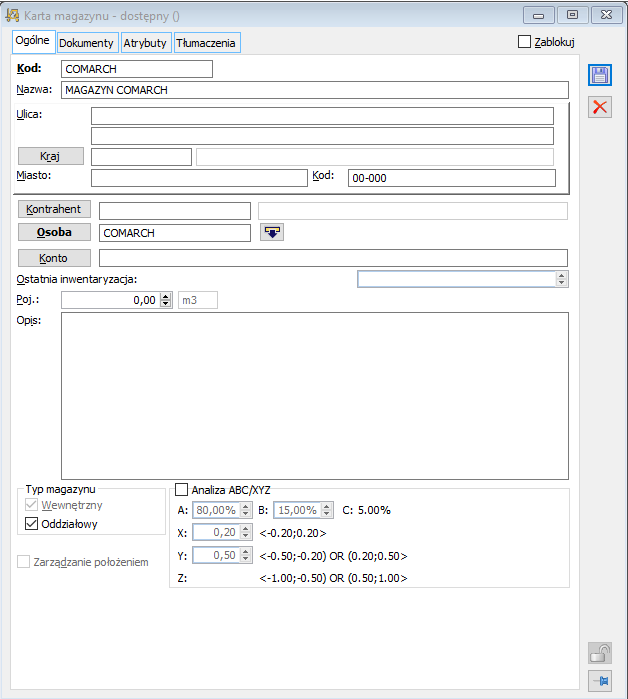
[Seria] – domyślnie seria jest uzupełniana automatycznie po wyborze magazynu. Operator może zmienić serię na inną przez naciśnięcie tego przycisku. Seria – tak jak magazyn – musi być oznaczona jako Oddziałowa.
[Magazyn zwrotny] – magazyn nieoddziałowy, na który będzie mógł być wykonany awaryjny zwrot całkowity (więcej informacji w dokumentacji Comarch ERP XL moduł: Administrator).
[Magazyn zamówień] – magazyn nieoddziałowy, który będzie ustawiany na dokumentach zamówień jako magazyn źródłowy.
Po uzupełnieniu wszystkich informacji na temat magazynów będzie możliwe naciśnięcie przycisku [Dalej].



